
Internetissä on vain paljon tietoa. Haluamme lukea myöhemmin. Web-sivustot, jotka tarjoavat tuotteita, jotka haluaisimme harkita ostamista myöhemmin. Älykkäitä kirjoituskappaleita haluamme roikkua. Linkkejä. Jos olet Webissä joka päivä, katsot maailmaa selaimen sivun jälkeen sivun jälkeen. Muista, kun käytimme mielenkiintoisten verkkosivujen kirjanmerkkiä? No, se oli silloin, kun oli muutamia basillion-sivuja vähemmän kuin nykyään. Muista, kun tallennimme RSS-linkit Google Readeriin? No, Google Reader asuu nyt kuolleiden bittien tuhkapalossa, mutta voit silti tallentaa mielenkiintoista tietoa muille RSS-lukijoille.

Mutta on muitakin tapoja, joilla voit tarttua ja ripustaa mielenkiintoisia webbittejä. Ja tietenkin nykypäivän mobiilimaailmassa se tarkoittaa sitä, että monet meistä haluavat pystyä tekemään tämän tarttumalla ja tallentamalla mobiililaitteestamme samalla tavalla kuin työpöydällä.
Monet suositut “Lue myöhemmin” -palvelut, kuten Pocket, Instapaper, luettavuus ja muut, yhdistyvät muihin suosittuihin sovelluksiin, kuten Flipboardiin, Feedlyyn, Newsifyyn jne.. Suosittu ja yleinen Evernote tekee saman.
Mutta mitä jos selaat mobiiliselaimessa? Tarkemmin mitä jos käytät mobiilia Safari-selainta iOS-laitteessa? Valitettavasti Apple ei salli samanlaista "jakamista" joustavuutta iOS: ssä, jota Google tekee Androidissa. Android-alustalla voit melko paljon jakaa mitään selaimesta mihin tahansa älypuhelimeen tai Tablet-laitteeseen asennettuun sovellukseen tai palveluun.
Mobiililla Safarilla paras tapa tehdä tällainen jakaminen on kirjanmerkin kautta. Kyllä, olet lukenut tämän oikeuden. Kirjanmerkki. Se kuulostaa melkein vanhentuneelta tekniikalta näinä päivinä, mutta se toimii edelleen.
Microsoft on äskettäin asettanut hampaita siirtymisstrategiaansa, joka julistaa mobiilipalvelut ja palvelut sen työntövoimaksi tulevaisuuteen. Osa strategiasta on OneNote. OneNote on nyt saatavilla Macille, mutta se on ollut saatavilla iOS-alustalle jo jonkin aikaa. Evernoten tapaan yksi OneNoten hienoista ominaisuuksista on kyky leikata ja tallentaa verkkosivuja. Tämän uuden strategian myötä Microsoft julkaisi myös uuden työpöydän selaimen kyvyn tallentaa ja tallentaa verkkosivuja.
OneNote on ladattavissa ilmaiseksi. Vaikka se edellyttää, että sinulla on OneDrive-tili, jos sinulla ei ole sellaista, voit saada 7 Gt: n vapaata tallennustilaa OneDrive-ohjelmassa, kun aloitat OneNoten käytön ensimmäistä kertaa. OneDrive on Microsoftin pilvipalvelu ja se liima, joka sitoo kaikki Microsoft-sovellukset ja palvelut yhteen synkronoimalla tiedot, jotta se on saatavilla useissa laitteissa. Toisin kuin äskettäin julkaistut iPad-sovellukset, OneNoten käyttäminen ei edellytä, että sinulla on Office 365 -liittymä (99 dollaria vuodessa) muokata tai luoda sivuja sovelluksessa.
Voit asentaa IE-, Firefox-, Chrome- ja Safari-painikkeen, jonka avulla voit leikata minkä tahansa verkkosivun OneNotes-muistikirjaasi. Evernoteen verrattuna sillä on rajallinen kyky, mutta jos haluat nopeasti saada jonkin Web-info OneNote-muistikirjaasi, voit.
Mutta miten tämä auttaa Safarin mobiilikäyttäjiä iOS-laitteissa? Jos synkronoit Safarin kirjanmerkkisi työpöydän / kannettavan tietokoneen ympäristöön iOS-laitteisiin, sinulla on sama ominaisuus iPhonessa tai iPadissa mobiilissa Safarissa.
Näin voit määrittää sen.
Varmista ensin, että synkronoit kirjanmerkkisi iOS: n ja Macin välillä. Avaa Mac-tietokoneesi Asetukset (hammaspyöräkuvake) ja valitse sitten iCloud.
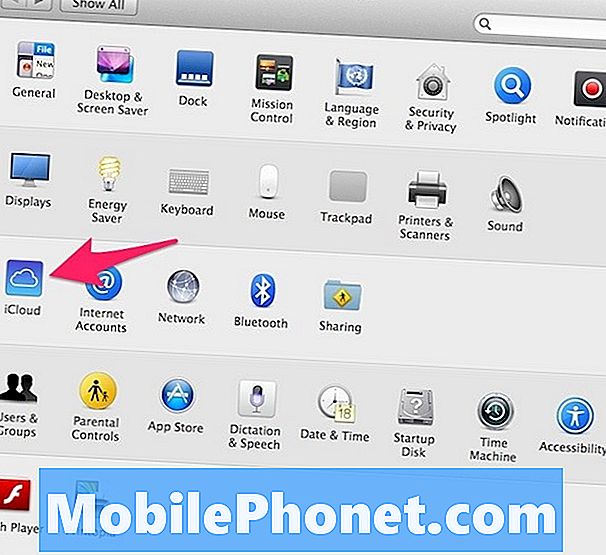
Kun iCloud-asetukset on paljastettu, varmista, että Safari on tarkistettu.
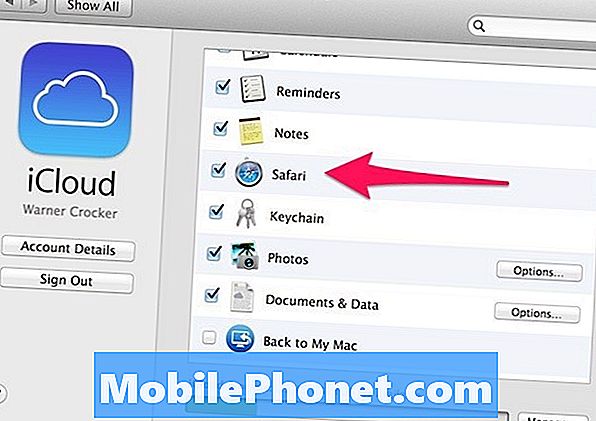
IOS-laitteellasi menettely on hyvin samanlainen. Mene asetuksiin. Vieritä alas iCloudiin.
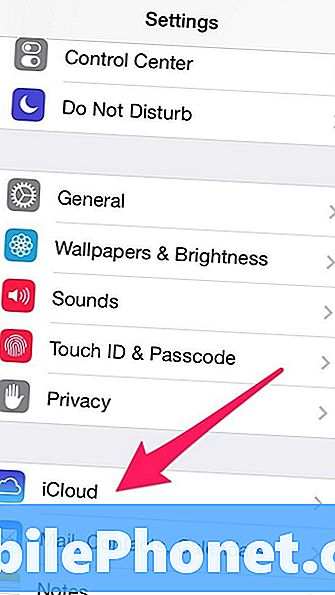
Varmista sitten, että olet tarkistanut Safarin.
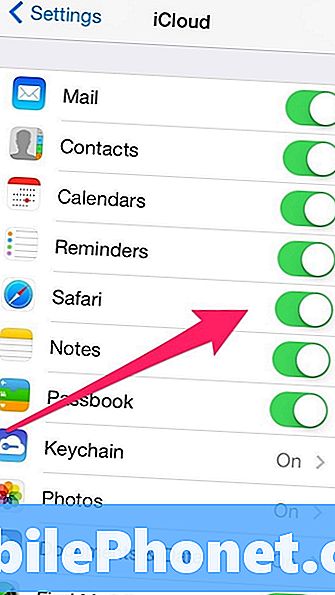
Kun tämä tehdään molemmilla alustoilla, Kirjanmerkit synkronoidaan laitteiden välillä selaimesi välilehtien lisäksi.
Siirry Maciin tällä sivulla, jossa on Onenote-selainlaajennuksia.
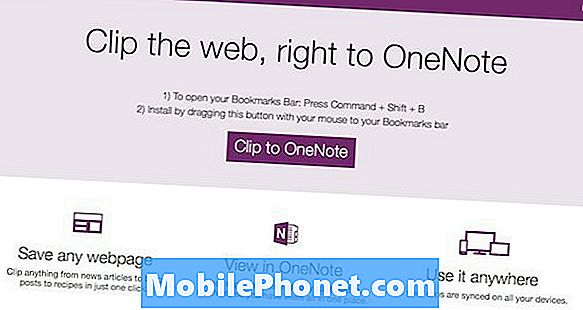
Web-sivun pitäisi havaita, että olet työskennellyt Safarissa, ja esitellä sinulle vain Safariin liittyviä tietoja. (Huomaa, että voit lisätä tämän OneNote-leikkauskyvyn myös muihin selaimiin.)
Kun siirrät sivun keskellä olevaa Clip to OneNote -painiketta, näet animaation, joka osoittaa kirjanmerkkipalkkiin. Ajatuksena on vetää kyseinen painike Safari-kirjanmerkkipalkkiin. Huomaa, että Safari kutsuu tätä suosikkipalkiksi. Vedä painiketta suosikkipalkkiin ja olet melkein valmis menemään.
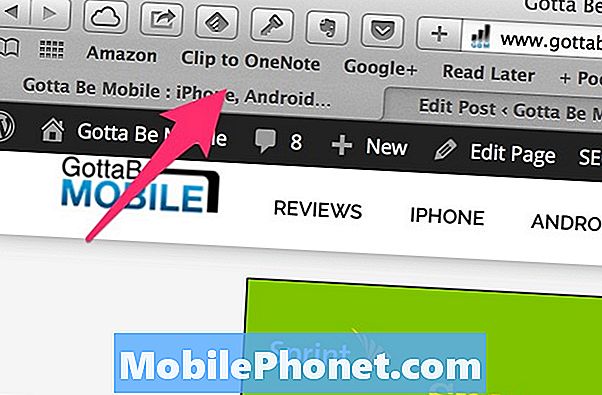
Varmista, että toiminnot toimivat vielä Mac-tietokoneessasi, ja lisää verkkosivu. Valitse uusi Clip to OneNote -painike. Sinua pyydetään kirjautumaan OneDrive-tilillesi. Tietenkin sinun täytyy tehdä tämä. Kun olet kirjautunut tilillesi, voit leikata sisältöä OneNote-muistikirjaasi Mac-tietokoneestasi Safarin selaamisen aikana.
IOS-laitteellasi on odotettava, että iCloud-synkronointi tapahtuu, kun kirjanmerkki on käytettävissä.
IPadissa voit näyttää suosikkipalkin Safari-selaimessa. Jos olet valinnut tämän, (Asetukset / Safari / Näytä suosikkipalkki) näet Safari-sovelluksessa Clip to OneNote -painikkeen.
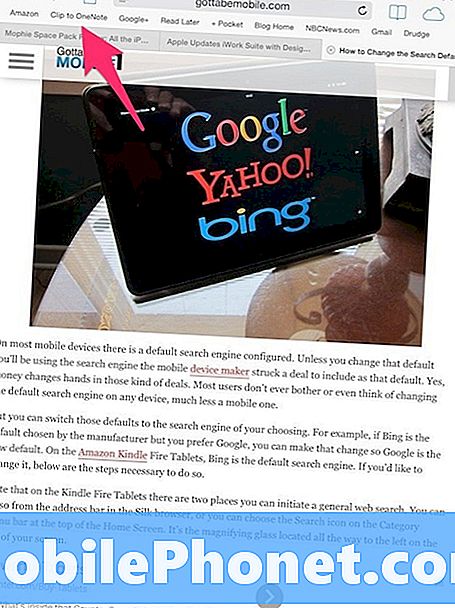
IPhonessa ei voi näyttää suosikkipalkkia mobiilissa Safarissa. Siirry sen sijaan näytön alaosaan ja valitse Kirjanmerkit-kuvake.
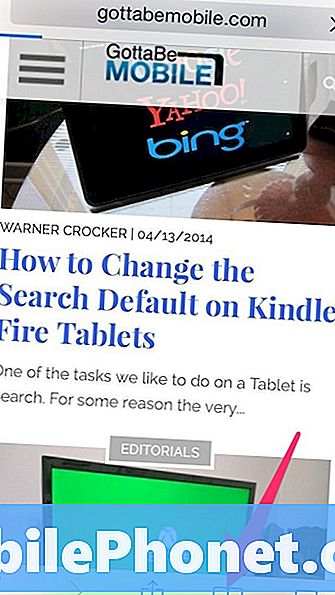
Näet Suosikit-luettelon Kirjanmerkit-näytössä. Suosikit-kohdassa näkyy Clip to OneNote, joka asuu siellä.
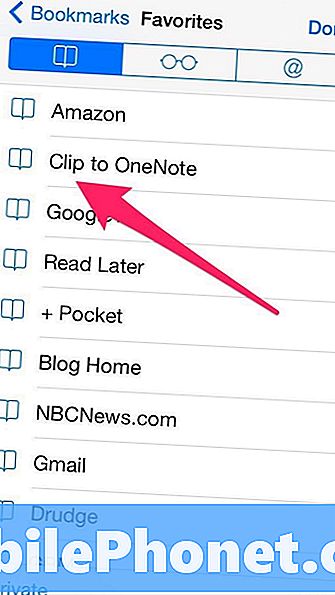
Kun valitset Clip to OneNote -palvelun, se tallentaa minkä tahansa verkkosivun, johon iPhone on tällä hetkellä keskittynyt. Erilaisten näkymien vuoksi iPadissa voit silti nähdä leikkaamasi verkkosivun.
Kun olet lukenut Web-sivun, löydät sivun, joka on tallennettu OneNoteen QuickNotes-välilehden alla. Synkronointi voi näkyä muutamassa sekunnissa ja olla näkyvissä.
Kuten aiemmin mainittiin, sinulla ei ole minkäänlaista kykyä määrittää, mitä leike on. Se on koko verkkosivu tai ei mitään. Mutta jos olet OneNote-käyttäjä, voit ainakin leikata verkkosivuja myöhempää hakua varten.
Android-käyttäjille ja Google Chrome -selaimen käyttäjille tämä Clip OneNote -ominaisuus ei ole aivan yhtä helppoa. Aloittelijoille, vaikka voit synkronoida Clip to OneNote -painikkeen Chrome-selaimen mobiiliversioon, se ei toimi samalla tavalla. Koska iOS: n mobiiliversioissa ei voi katsella kirjanmerkkejä tai suosikkipalkkia, sinun on aktivoitava Clip to OneNote -toiminnot kirjanmerkkien kanssa. Tämä ei tartu viimeisimmän tarkennussivuun ennen kuin siirryt Kirjanmerkit-välilehdelle.
Mobiilin Chrome-selaimen iOS-versiossa OneNote ei sisälly myöskään jakamisvaihtoehtoihin, joita voit tuoda napsauttamalla Jaa-painiketta.
Android-puhelimissa, jos OneNote on asennettu, näet sen jakamisvaihtoehtona. Jos kuitenkin leikkaat verkkosivua, löydät linkin vain kyseiselle verkkosivulle OneNotessa, kun synkronointi tapahtuu.
Mukava ero (tällä hetkellä) Android- ja iOS-ominaisuuksien välillä on se, että iOS-sivustossa näet verkkosivun kokonaisuudessaan ja napsautettavan linkin, joka vie sinut kyseiselle sivulle. Saman toiminnon suorittaminen Android-versiossa riittää vain linkin juuri leikkaamallesi sivulle.
Muista, että iNOS: n OneNote ei käytä kyseistä käyttöjärjestelmän taustajärjestelmän päivitystoimintoa. Kun olet avannut sovelluksen, sinun on odotettava synkronointia ennen kuin uudet tiedot, jotka olet lukenut verkosta, näkyvät kannettavassa tietokoneessasi.


